16
442 Blender. Kompendium
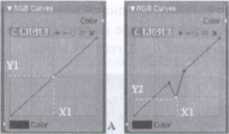
Rysunek 11.38. Domyślnie każdy punkt krzywej posiada takę sarnę wartość wejściowę (oś X), jak i wyjściowę (oś Y), co doskonale ukazuje przykład A (X1=Y1); w przypadku przesunięcia jakiegokolwiek z nich w pionie wartość wejściowa X1 (50-procentowa jasność) przyjmuje nowę wartość Y2, co w praktyce oznacza obniżenie wartości (czytaj — przyciemnienie) wszystkich trzech kanałów R.CiSo określonę liczbę i przekazanie takiego parametru do gniazda wyjściowego Color
modyfikacji wymaga jednak znajomości sposobów wyliczania kolorów heksade-cymalnych, a więc takich, których nasycenie określa się w przedziale od 0 do 255. O ile bowiem zmiana kształtu krzywej R, G i B skutkuje przyciemnieniem bądź rozjaśnieniem jednej z trzech podstawowych barw i jest stosunkowo łatwa do opanowania, o tyle dużo większej ostrożności i wiedzy wymaga przeprowadzenie jakichkolwiek operacji na nich wszystkich jednocześnie (Combined).
Dla ułatwienia edycji programiści udostępnili nam niewielki pasek narzędzi tuż obok omówionych już ikon typów krzywych (rysunek 11.39), za pomocą którego możemy między innymi powiększyć (plus) lub pomniejszyć (minus) widok w okienku RGB Cun^sNode. W przypadku potrzeby skasowania poszczególnych węzłów wystarczy je wskazać (lewym przyciskiem myszy) po czym skorzystać z ikony H

Rysunek 11.39.
Podręczny zestaw narzędzi do edycji krzywych
Ikona ■ otwiera przed nami dostęp do trzech suwaków OtfpifĘg, pozwalających na ograniczenie zasięgu edycji krzywej do określonego obszaru lub wartości (rysunek 11.40). Aby wprowadzone ustawienia stały się granicami, poza które niemożliwe będzie przeciągnięcie aktywnego węzła, należy dodatkowo wcisnąć przycisk Ust Clipping, przyciemniający celem lepszej orientacji „zakazane” tereny.
Ostatnia z ikon — Tools, przedstawiająca klucz francuski |, skrywa kolejne opcje, pomocne zarówno w edycji, jak i porządkowaniu całego wykresu (rysunek 11.41).
Wyszukiwarka
Podobne podstrony:
222 Blender kompedium 442 Blend er. Kompendium Rysunek 11.38. Domyślnie kozdy punk
432 Blender. Kompendium Rysunek 11.11. Spięcie gniazda Color z Color Ramp
434 Blender. Kompendium Rysunek 11.17. Grupowanie fragmentów schematu porzędkuje scenę i
280 Blender kompedium 558 Blender. Kompendium Rysunek 14.38. Ustawienia okien Preview edytowanego&nb
446 Blender. Kompendium Rysunek 11.48. Niezmodyfikowana tekstura Vector Curves (wzór
450 Blender. Kompendium Rysunek 11.59. Render Layers Node Gniazdo Imag umożliwia nam przekazanie obr
458 Błender. Kompendium Rysunek 11.81. Rozmazany na osi Y obraz przedstawiający małpkę
460 Blender. Kompendium Rysunek 11.87. Sępa ratę HSVA Node dzieli obraz na cztery wchodzęce w
466 Blender. Kompendium Rysunek 11.94. Kompletne ustawienia tekstury LódCłouds# 1 Rysunek 11.95. Kom
468 Blender. Kompendium Rysunek 11.97. Kompletne ustowienia materiołu Md W celu dopracowania materia
430 Blender. Kompendium 430 Blender. Kompendium Rysunek 11.6. Brak zawężenia podględu do
więcej podobnych podstron